Het wissen van je cache op Twitter is een veelvoorkomende en effectieve oplossing voor veel problemen op Twitter, nu X. Het helpt zelfs om je toegang te herstellen wanneer Twitter niet meer werkt op je apparaat. Helaas weten veel mensen niet hoe ze de cache van Twitter op hun apparaat moeten wissen.
Afhankelijk van je apparaat kun je de cache van Twitter wissen via de instellingen van de app. Als je Twitter via de website bekijkt, kun je de cache wissen via de instellingen van je browser. Dit artikel laat zien hoe je in eenvoudige stappen de cache van Twitter leegmaakt op verschillende apparaten.

Wat is de Twitter Cache en waarom is het relevant?
Twitter, ook wel X cache genoemd, is een tijdelijke opslagplaats voor gegevens die worden verzameld tijdens het browsen door de X app. X verzamelt ook cookies en cache wanneer je het platform bezoekt vanuit een webbrowser op een desktop. Maar of het nu via de app of website is, Twitter slaat gegevens in de cache op het apparaat op.
Door cache te verzamelen, creëert Twitter een geheugen van je activiteiten en gegevens. Deze gegevens helpen Twitter om optimaal te werken. Het systeem kan dan reeds bekeken berichten en video's sneller laden. Wanneer je apparaat cache verzamelt, kun je beperkte inhoud van X bekijken terwijl je offline bent.
De cache wordt echter continu verzameld. Dus elke keer dat je op Twitter surft, verzamelt en slaat het systeem de cache op je apparaat op, waardoor een overweldigende gegevenspool ontstaat.
Wanneer deze gegevens zich ophopen, nemen ze helaas te veel ruimte in op je apparaat. Bovendien kan de X-app traag beginnen te laden en oude informatie tonen. Het kan zelfs crashen en helemaal stoppen met werken.
Het wissen van de cache helpt dus om ruimte vrij te maken op je apparaat, waardoor de X-app optimaal kan werken. Bovendien zorgt het wissen van de cache ervoor dat Twitter bijgewerkte gegevens kan verzamelen en nieuwere inhoud op je tijdlijn kan delen.
X begint echter nieuwe cachegegevens te verzamelen zodra je het platform bezoekt nadat je je cache hebt gewist. Het regelmatig wissen van je Twitter-cache is dus een goede gewoonte om de app optimaal te laten presteren. Laten we in de volgende sectie leren hoe je dat doet.

Hoe de Twitter-cache uit je mobiele app te verwijderen
Je kunt Twitter alleen vanaf je mobiele apparaat bekijken met de X-app. Deze applicatie is beschikbaar op Google Play en App Store voor Android- en iOS-apparaten. Met de X-app geniet je naadloos van alle mobiele functies van Twitter.
Om optimale prestaties te garanderen, verzamelt de app cachegegevens terwijl je surft. De cache kan echter veel ruimte innemen op je apparaat en de app nadelig beïnvloeden wanneer deze zich ophoopt.
Op dit punt is het belangrijk om de X-cache op het apparaat te wissen en de optimale prestaties te herstellen. Verschillende apparaten hebben echter verschillende methoden voor het wissen van de X-cache. Gelukkig laat dit gedeelte zien hoe je de cache op Twitter kunt wissen op Android- en iOS-apparaten.
Hoe Twitter-cache wissen op Android-apparaten
Een groot aantal gebruikers die Twitter vanaf een mobiel apparaat bekijken, doen dat vanaf Android-toestellen. Android-gebruikers downloaden de X-app gratis van de Google Play Store. Eenmaal gedownload, kun je inloggen met je Twitter-referenties.
Onmiddellijk log je in op je account op een Android-telefoon en het apparaat begint met het verzamelen van cache van Twitter, nu X. Helaas, als je zoekt hoe je de cache van Twitter op Android kunt wissen, kun je de inhoud in de cache van de applicatie niet wijzigen. Je kunt dat echter wel doen via de app-instellingen op het apparaat.
Hier zijn de vijf stappen om de cache van de Android-appinstellingen te wissen:
- Zoek het pictogram van de X-app in je menu en druk er lang op om een submenu te openen.
- Selecteer App info in het menu dat verschijnt.
- Open Opslag, Opslag & cache of Opslaggebruik op de nieuwe pagina.
- Er wordt een nieuwe pagina geopend met de opslag- en cachestatistieken. Tik op Cache wissen in de rechterbenedenhoek.
- Daarna zal het opslagmenu worden vernieuwd om 0B weer te geven in de cach-sectie om je actie te bevestigen.
Je kunt meer ruimte op je apparaat terugwinnen door je gebruikersgegevens op het platform te wissen. Tik hiervoor gewoon op de optie linksonder op de pagina.
Leren hoe Twitter-cache wissen op iPhone
Gebruikers die Twitter bekijken vanaf een iPhone genieten van een soepelere ervaring vanwege de snelheid van het apparaat en de hogere verversingssnelheid. Je verliest dit voordeel echter snel op je iPhone wanneer de X cache zich overweldigend opstapelt. Daarom moet je de cache van je X regelmatig wissen.
Het wissen van de iOS-cache verschilt van het proces op je Android-telefoon. Anders dan op Andriod, kun je de cache van je X op het platform wissen. Dit gedeelte laat je zien hoe je de Twitter cache op je iPhone kunt wissen met dit proces.
Hieronder vind je de zeven stappen om de X cache op je iPhone te wissen:
- Schuif je Twitter-homepage van links naar rechts om het navigatiemenu te openen.
- Tik op Instellingen en ondersteuning en klik op Instellingen en privacy.
- Open Toegankelijkheid, Beeldscherm en Talen.
- Scroll naar beneden en kies Dataopslag.
- Navigeer naar de sectie Opslag en selecteer Mediaopslag.
- Tik op Wis mediaopslag die wordt weergegeven in gelezen teksten.
- Selecteer dezelfde optie in het bevestigingsmenu onderaan om je actie te bevestigen.
Deze actie wist je tijdelijke bestanden van de apparaten. Hierdoor kunnen de systemen nieuwe gegevens verzamelen om je tijdlijn en X-ervaring te verbeteren.
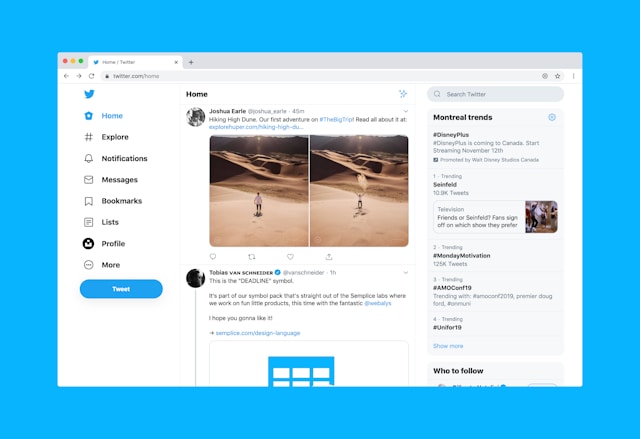
2 methodes om de cache van je X browser te wissen
De Twitter-webversie is een ander populair kanaal om toegang te krijgen tot het X-platform. Het biedt zelfs enkele functies die niet beschikbaar zijn op de mobiele app. Je kunt bijvoorbeeld Twitter-analyses voor je account bekijken op de webversie. Je kunt ook je Twitter-onderwerpen en interesses bekijken en wijzigen via de instellingen in de webversie.
Je desktopapparaten slaan ook cache en cookies op wanneer je X gebruikt. Net als op je mobiele apparaat moet je deze gegevens regelmatig wissen om je X-ervaring te optimaliseren. Maar omdat je verschillende websites bekijkt op dezelfde browser, vraag je je misschien af hoe je de cache van je X kunt wissen.
In dit gedeelte worden twee methoden besproken voor het wissen van je X-cache op desktopapparaten. De details vind je hieronder!
De cache van je browser verwijderen om je X-cache te wissen
Een manier om je X cache op een desktop te wissen is door de cache van je browser volledig te wissen. Deze methode is de makkelijkste manier om de cache van Twitter te wissen op een webbrowser. Je kunt deze methode het beste alleen toepassen op je eigen computer.
Als je deze methode wilt gebruiken, volg dan de onderstaande zes stappen:
- Klik op het overlooppictogram in de rechterbovenhoek van een geopend bureaubladtabblad.
- Tik op Instellingen in de lijst die verschijnt in het overloopmenu.
- Kies Privacy en beveiliging in het navigatiemenu aan de linkerkant.
- Selecteer Browsegegevens wissen. Deze actie opent een popmenu.
- Navigeer in het nieuwe menu naar het tabblad Basis, schakel over naar Alle tijden en vink de vakjes hieronder aan.
- Tik linksonder op Gegevens wissen om alle cookies en cache van je browser te wissen.
Onthoud dat je, nadat je alle cookies en cache op een apparaat hebt gewist, een kleine vertraging zult ondervinden bij het laden van een site. Dit gebeurt echter alleen wanneer je de site voor het eerst laadt. Daarna zal de pagina snel openen en heb je toegang tot alle functies zoals voorheen. Dit proces wist ook je zoekgeschiedenis van Twitter.
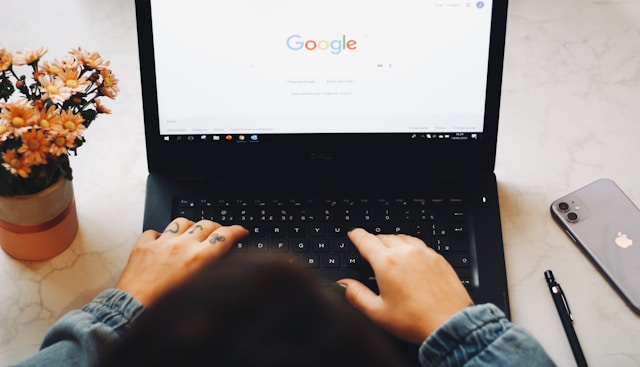
Hoe verwijder je Twitter-cookies van je bureaublad?
Soms krijg je toegang tot je Twitter-account vanaf het bureaublad van een andere persoon. Je kunt echter problemen ondervinden waardoor je de X cache op het apparaat moet wissen. Je kunt ook de sitecookies verwijderen om sporen van je account op het apparaat te wissen.
In elk van deze situaties is het onverstandig om de hele browsercache te wissen zonder toestemming van de eigenaar. Desalniettemin kun je alleen de cache van Twitter wissen en toch je doel bereiken.
Bovendien is het eenvoudig om de cookies van Twitter van een apparaat te wissen. In dit gedeelte wordt beschreven hoe je Twitter-cookies kunt verwijderen zonder andere gegevens in de cache van een desktopbrowser te wissen.
Zo doe je dat in vier stappen met Google Chrome:
- Open Chrome-instellingen en ga naar Privacy en beveiliging.
- Tik op Cookies van derden en kies Bekijk alle sitegegevens en machtigingen.
- Alle websites die je hebt bezocht verschijnen. Klik op het verwijderpictogram naast twitter.com in de lijst.
- Je krijgt een bericht waarmee je je keuze kunt bevestigen. Tik op Wissen om de cookies voor de Twitter-webpagina te verwijderen.
Naast het wissen van de opgeslagen gegevens in de tijdelijke opslag, kun je ook je Twitter-gegevens wissen op de app. Dat is een andere manier om je account te onderhouden voor betere prestaties. Het gaat om het in bulk verwijderen van verouderde tweets en likes. Als je dat doet, voorkom je kleine problemen op je account die het rechtvaardigen om te leren hoe je de Twitter-cache kunt wissen.
Met één klik kun je TweetEraser gebruiken om tweets massaal te verwijderen van je account. Met deze X management app kun je tweets in bulk verwijderen en gegevens importeren in je archief. Je kunt ook het automatisch verwijderen van tweets inplannen om je tijdlijn fris en aantrekkelijk te houden voor potentiële volgers. Dus waarom wachten? Begin vandaag nog met het filteren en opschonen van je Twitter-tijdlijn!





